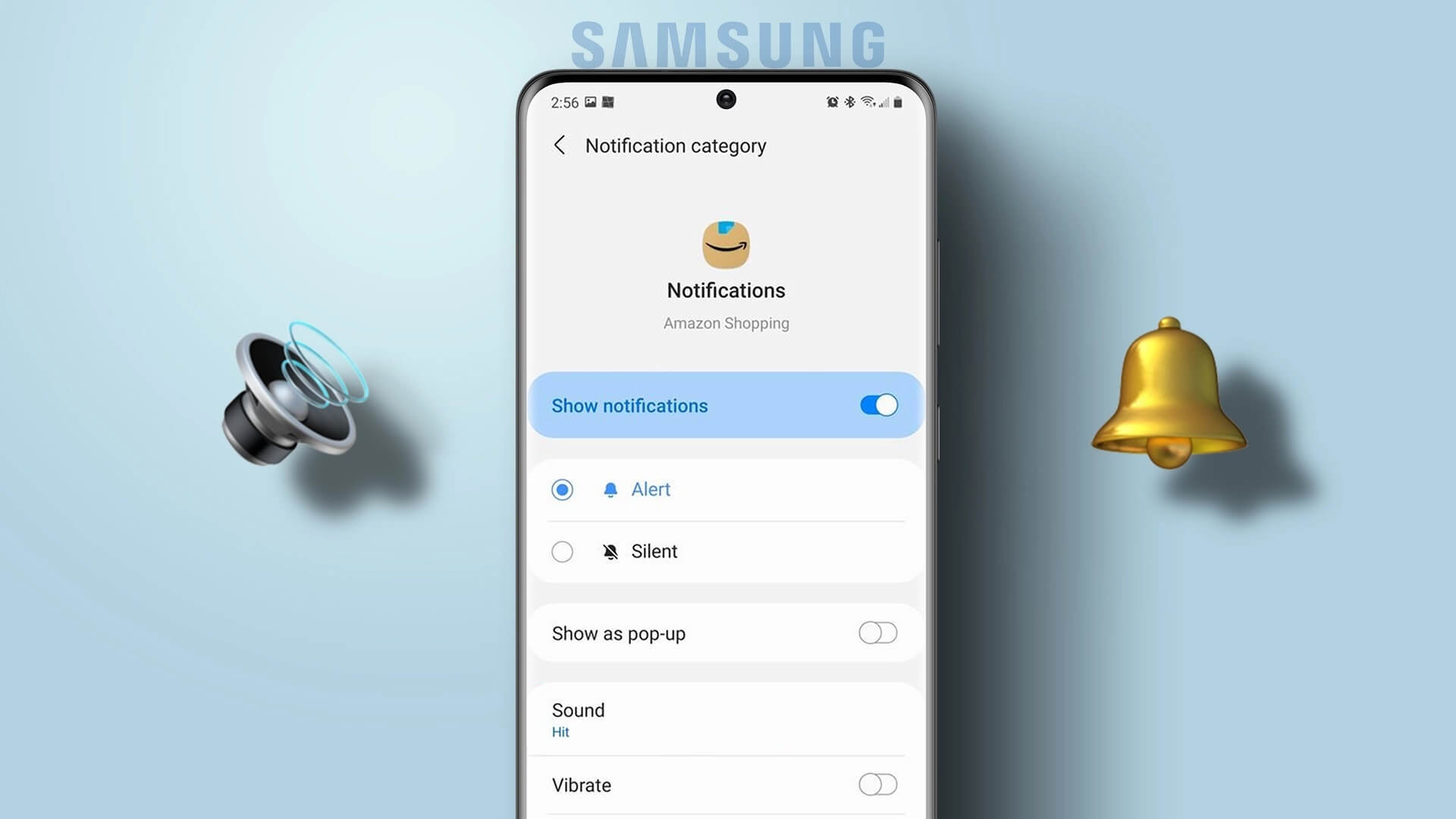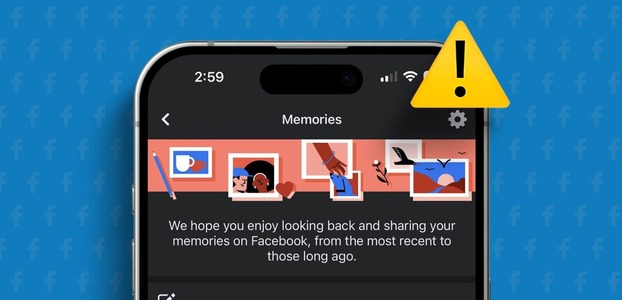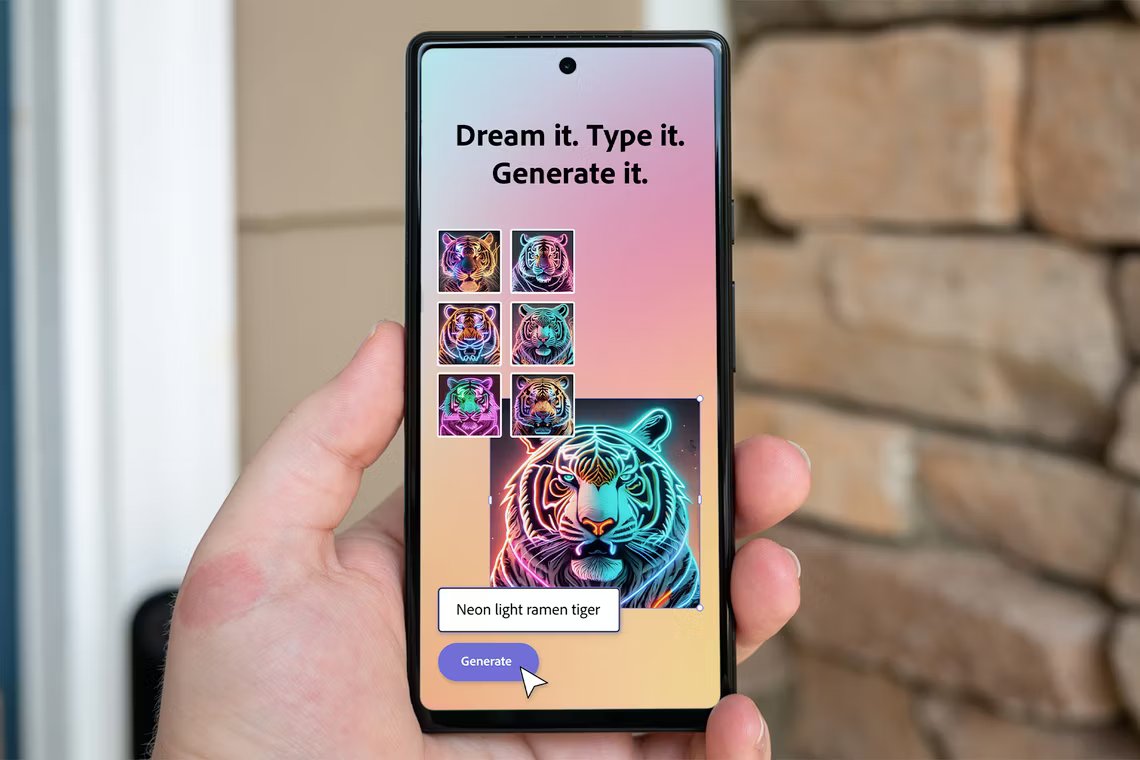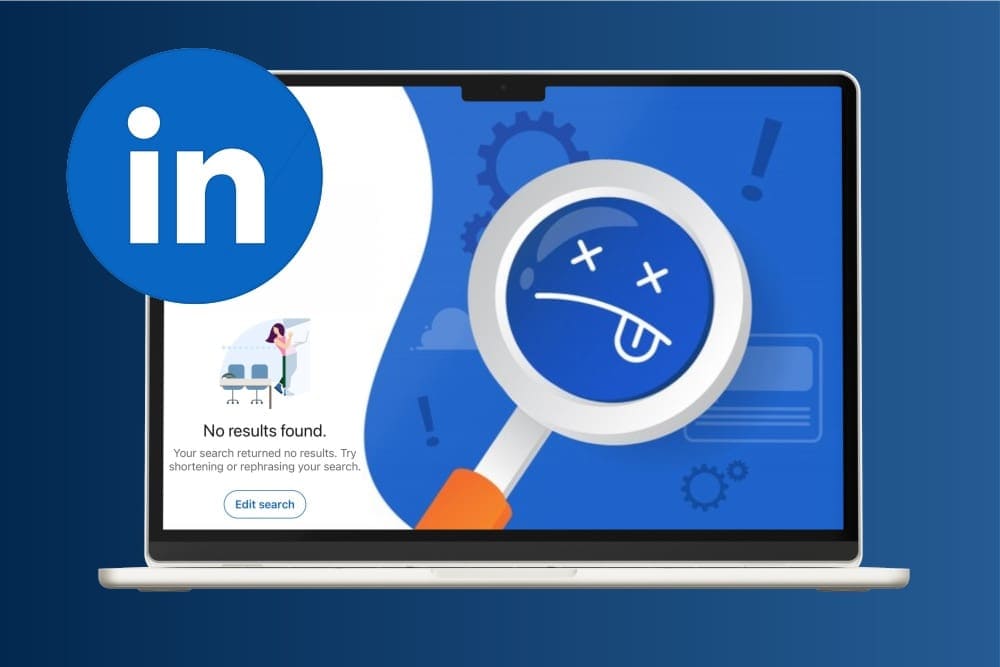Brukar du öppna samma uppsättning program varje dag efter att du startat datorn? I så fall kommer du att bli glad att veta att Windows 11 erbjuder fler sätt att automatisera den här uppgiften. Oavsett om det är en webbläsare, ett program eller programvara kan du använda metoderna i den här guiden för att konfigurera dem så att de startas vid start. Som standard startar Windows redan några viktiga program och tjänster varje gång du startar datorn, men du kan alltid lägga till fler program i den listan. I det här inlägget går vi igenom de fyra bästa sätten att starta dem. Appar vid uppstart i Windows 11Så, utan vidare dröjsmål, låt oss kolla in dem.

1. Ändra inställningarna i appen
Det enklaste sättet att starta en app vid start är kanske att justera inställningarna i appen. Många appar, som Spotify, Telegram och Microsoft Teams, har också nedladdningsinställningar i appen som du kan konfigurera så att de startas vid start.
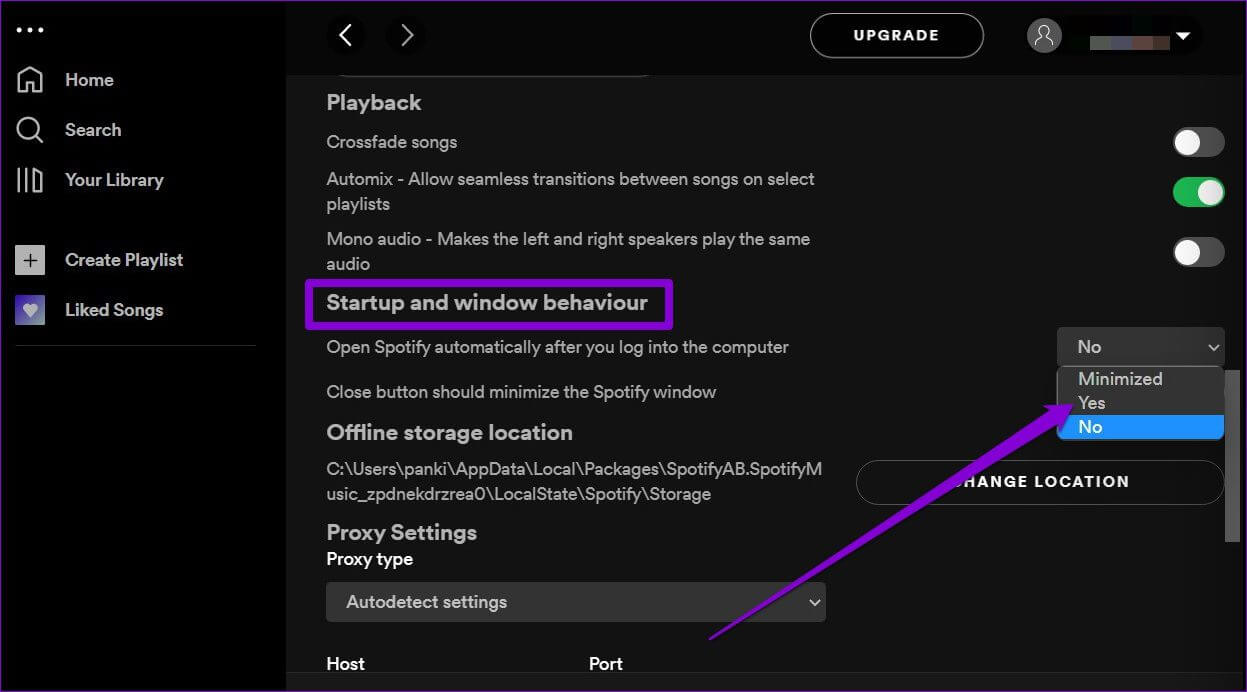
Om din favoritapp inte innehåller en sådan inställning kan du alltid använda metoderna nedan för att köra den vid start.
2. Använd appinställningar
Ett annat sätt att aktivera ett program att köras vid start är via Inställningsappen i Windows 11Den här metoden kan vara användbar om du vill ändra startbeteendet för flera program samtidigt. Så här gör du.
Steg 1: öppna menyn Start Klicka på ikonen kugghjul Att öppna Inställningar. Alternativt kan du använda Windows -tangent + I Genväg för att köra Inställningar app snabbt.
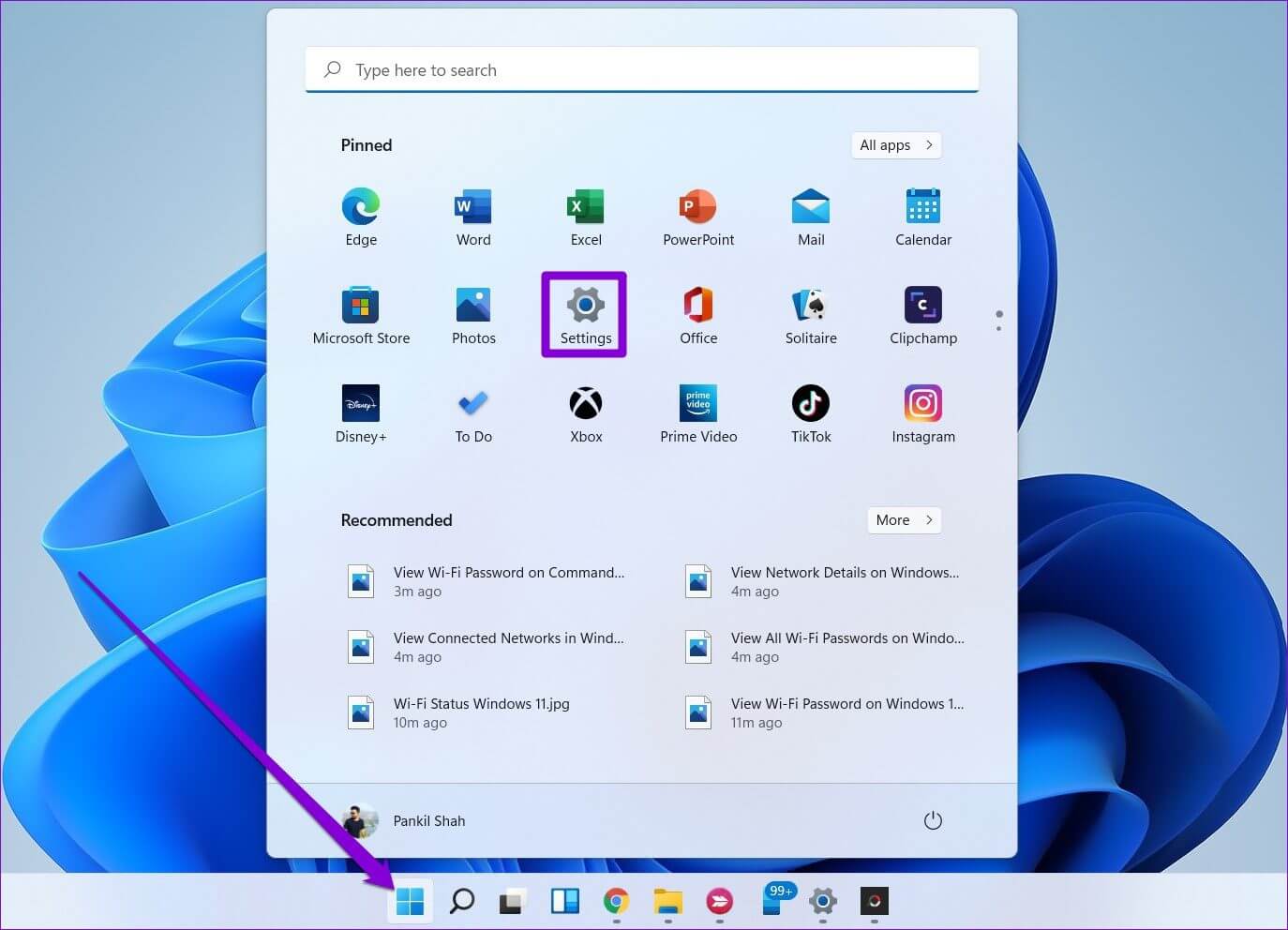
Steg 2: Använd höger sida för att navigera till Fliken Program och klicka börja.
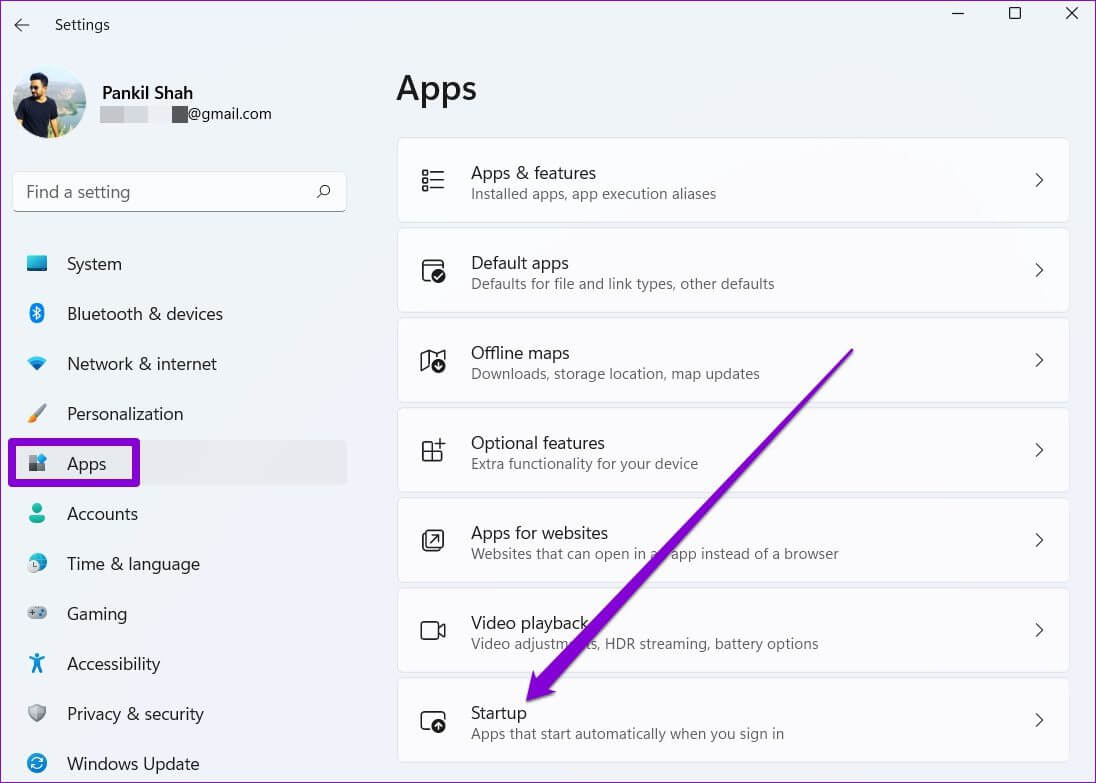
Steg 3: Slå på reglaget bredvid en app för att konfigurera den så att den startas när börja.
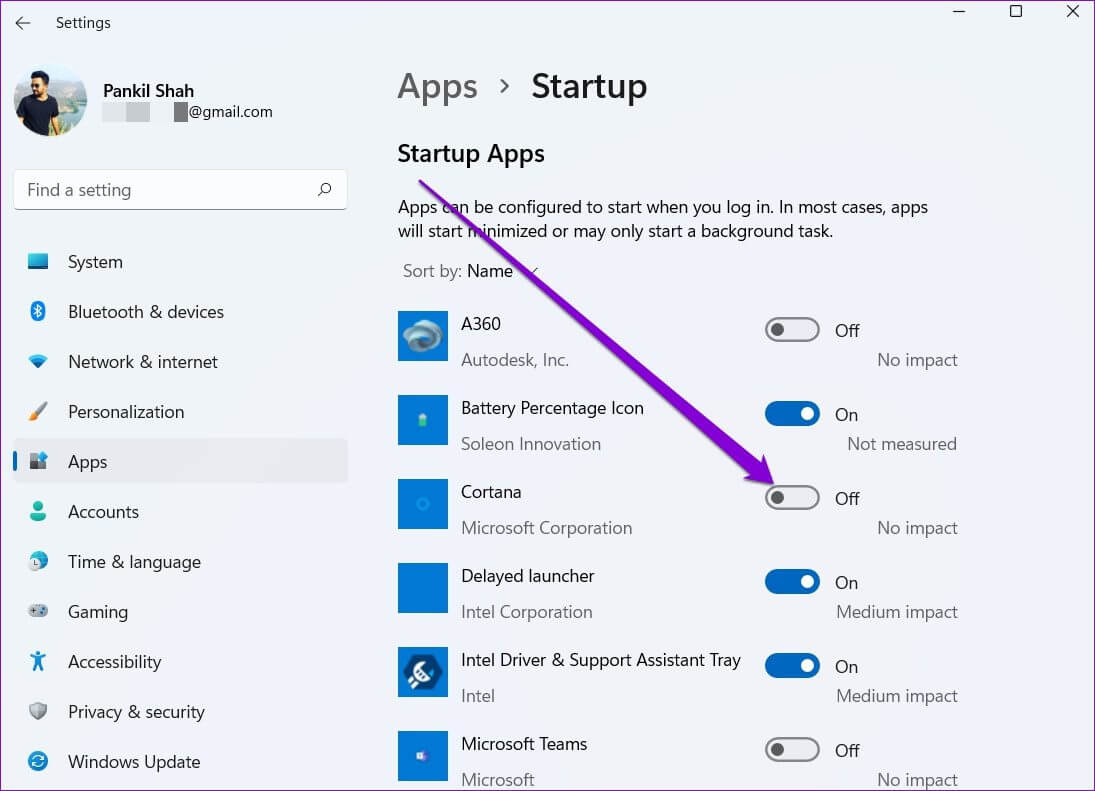
Se till att inte köra för många program vid uppstart eftersom det kan orsaka problem som: Långsamma starttider أو Batteriet tömmer sig snabbare i Windows 11.
För att få en bra uppfattning om hur startprogram påverkar Windows 11, prova Sortera appar baserat på starteffekter Sin egen. Överväg att undvika appar med Den största effekten För den perfekta upplevelsen.
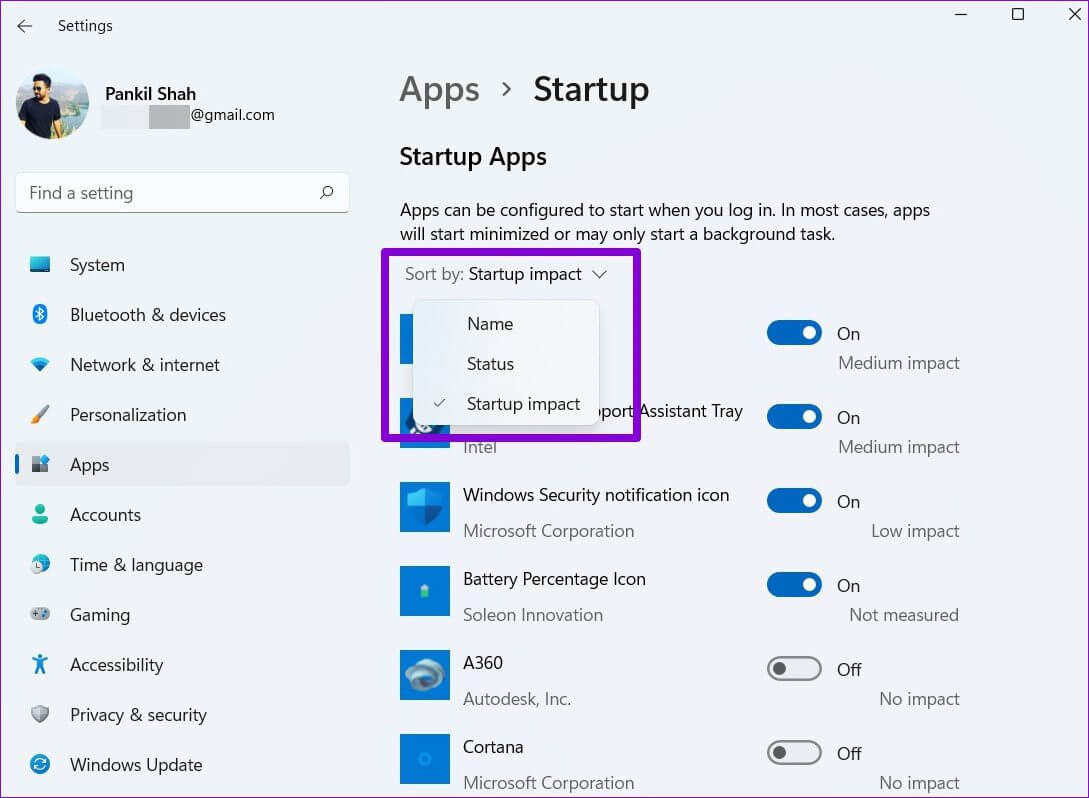
3. Använd startmappen
Startmappen är ett verktyg som följer med de flesta versioner av Windows. Du kan använda den för att starta program, köra skript och mer. Så här gör du.
Steg 1: Klicka på Windows -tangent + R att börja DialogrutaI fält att öppna , skriv shell: startup och tryck på Enter.
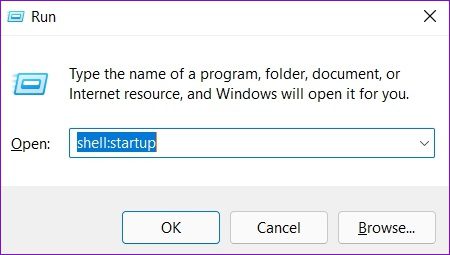
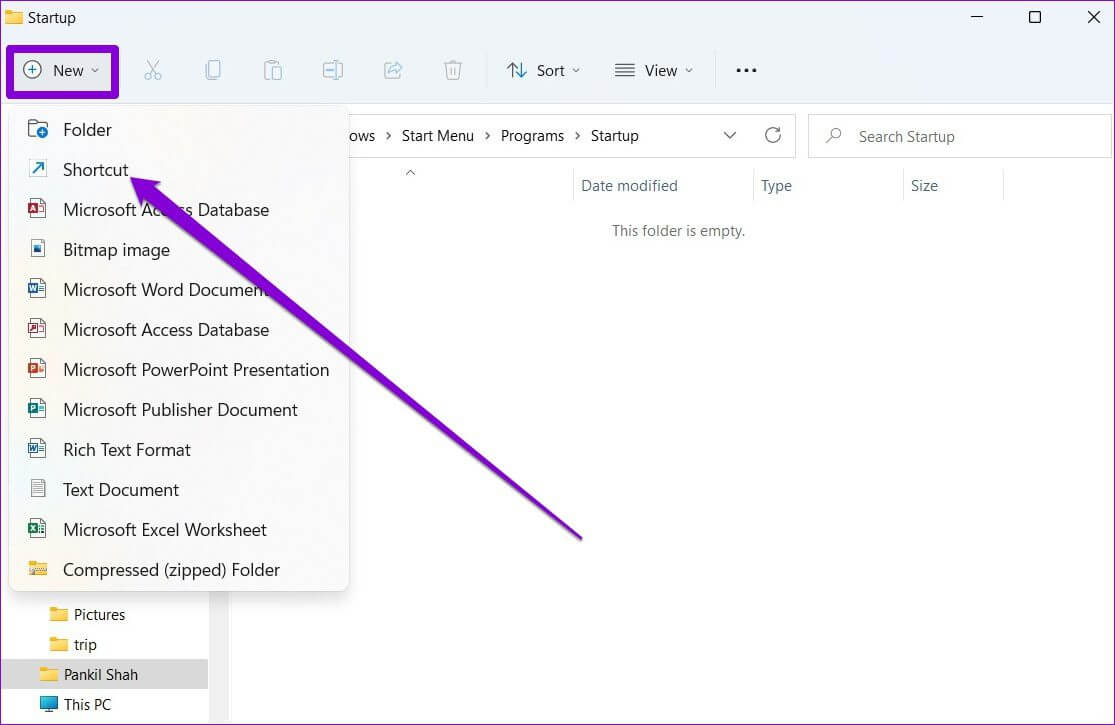
Steg 3: Använd knappen "recension" Leta reda på och välj den körbara filen för det program du vill köra. Tryck sedan på det följande.
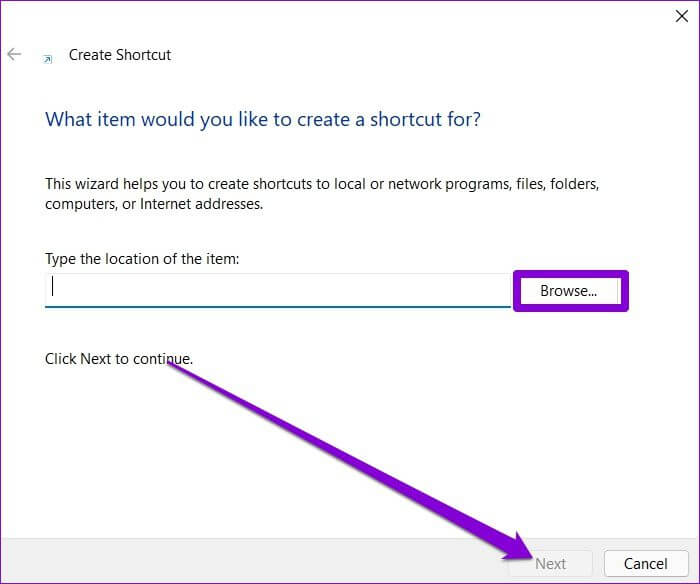
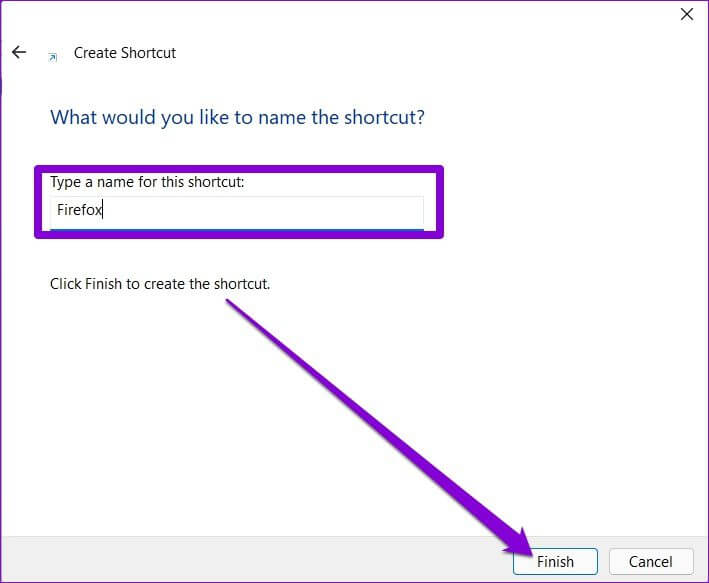
4. Använd ett uppgiftsschema
Man kan säga att programmet Schemaläggaren Det är ett av de mest underskattade verktygen i Windows. Oavsett om du vill Töm papperskorgen regelbundet Oavsett om det handlar om att stänga av datorn vid en schemalagd tidpunkt eller köra ett program vid start, kan en uppgiftsschemaläggare hjälpa dig att automatisera nästan vilken uppgift som helst på din dator.
Så här använder du Aktivitetsschemaläggaren i Windows 11 för att köra appar vid start.
Steg 1: Öppen start meny , Och skriv Schemaläggaren I sökrutan väljer du det första resultatet som visas.
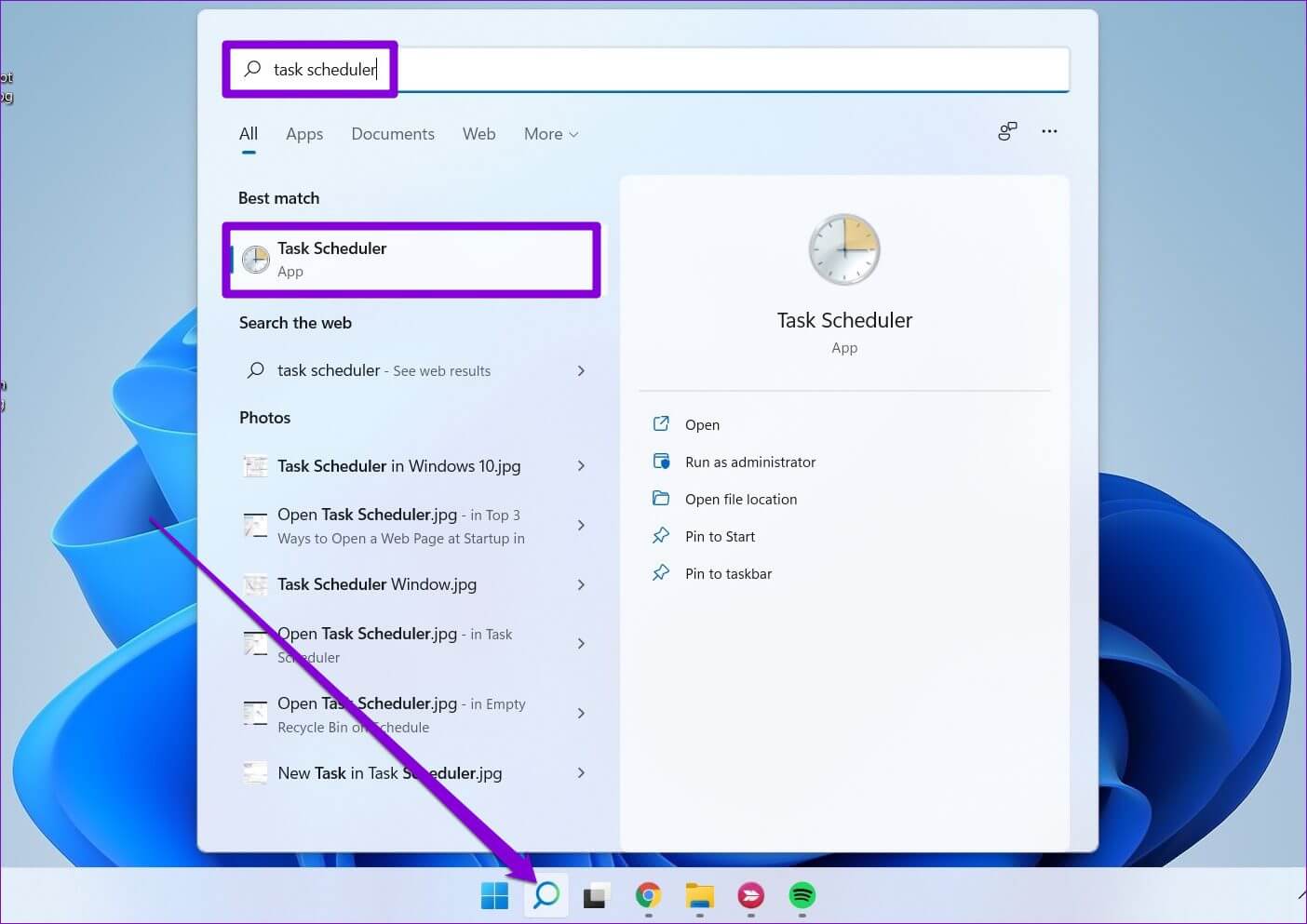
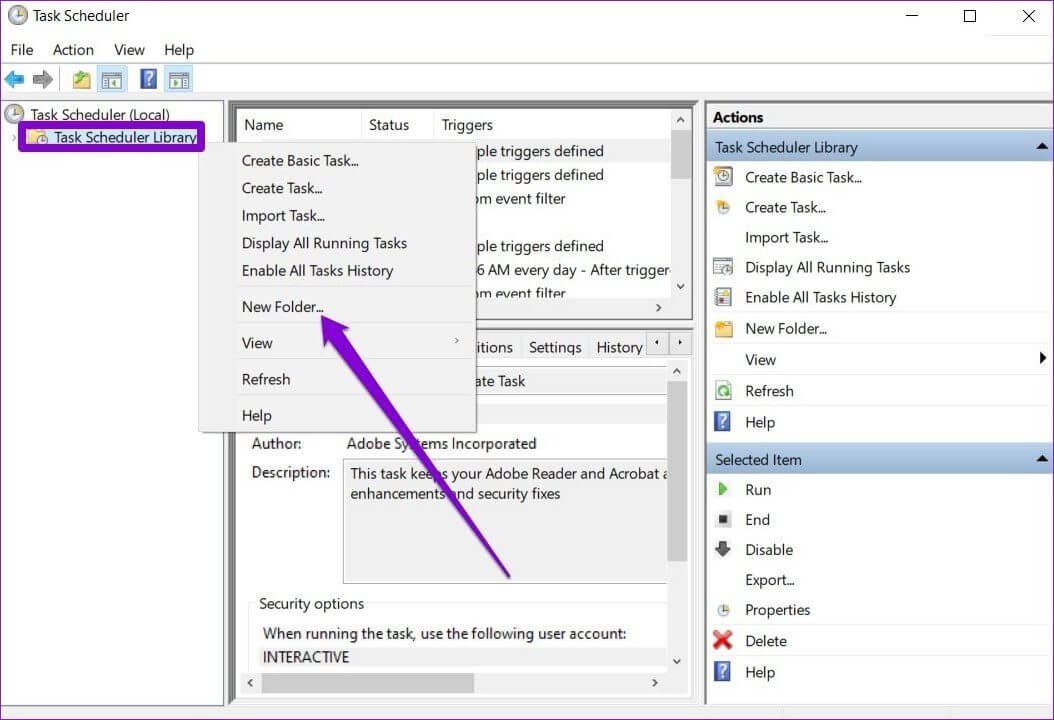
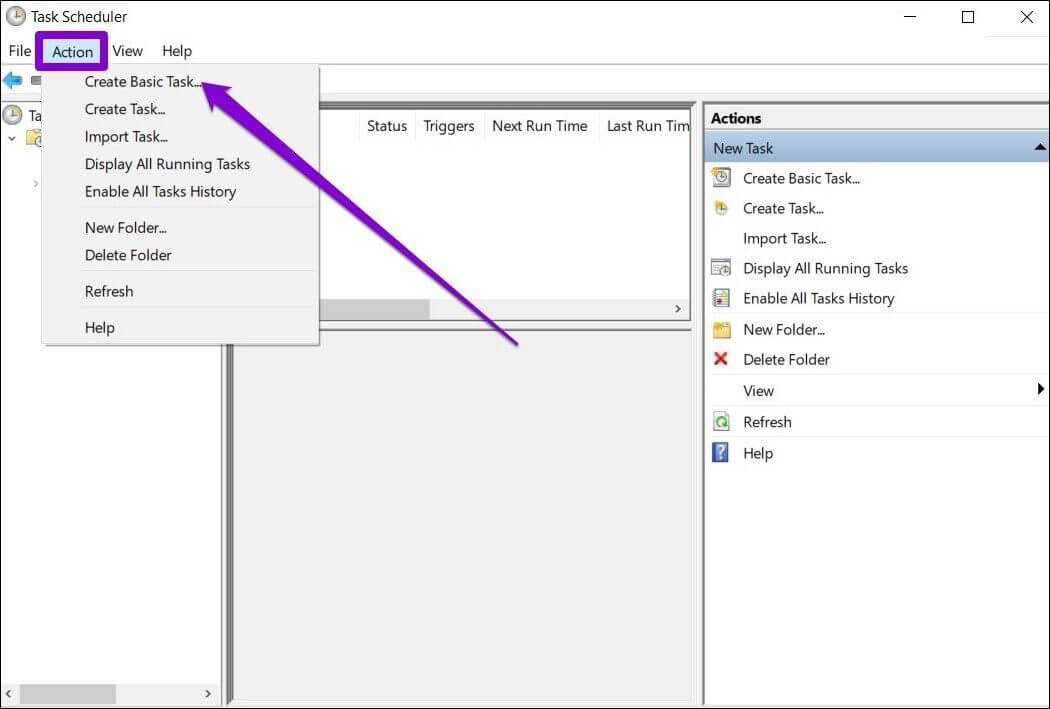
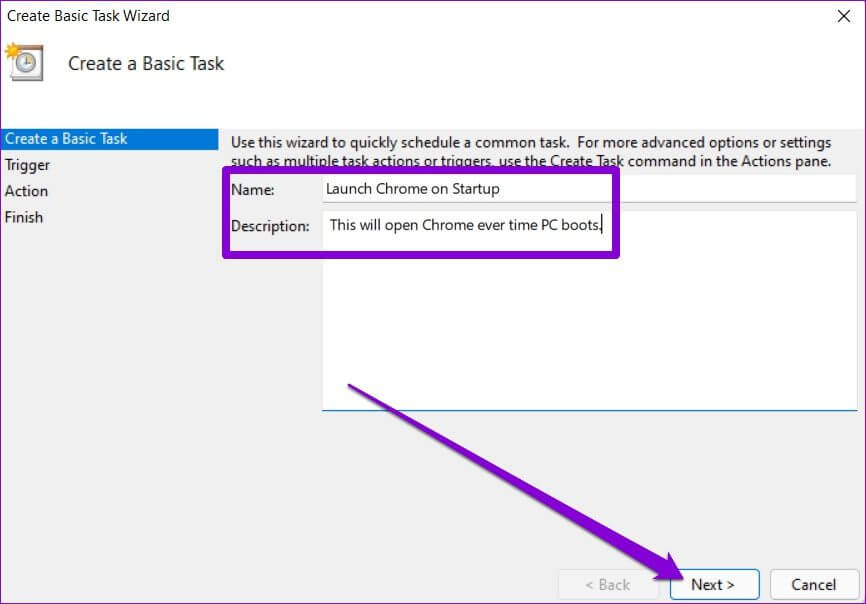
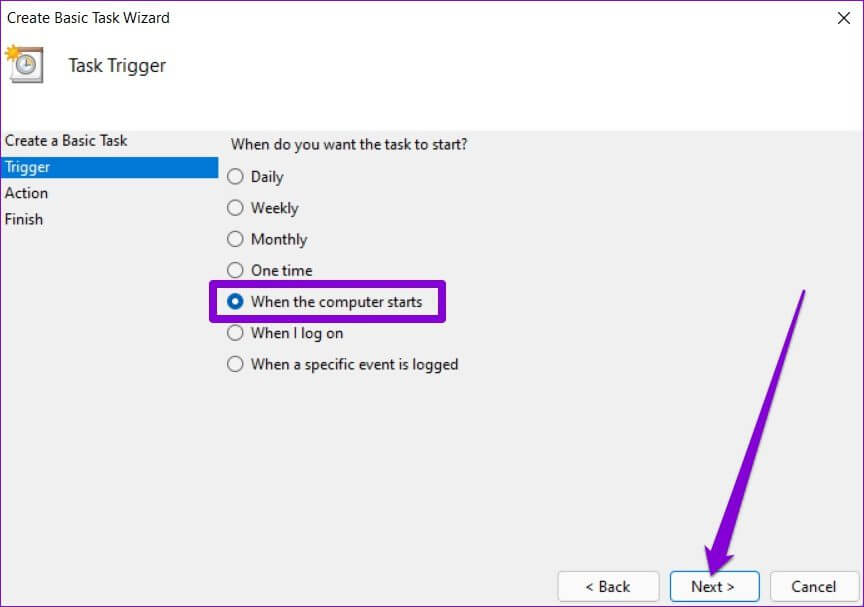
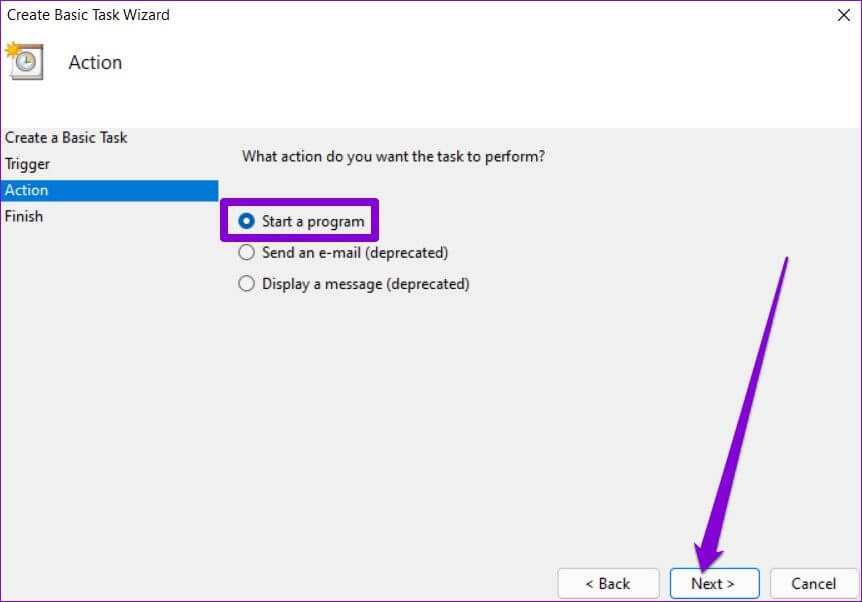
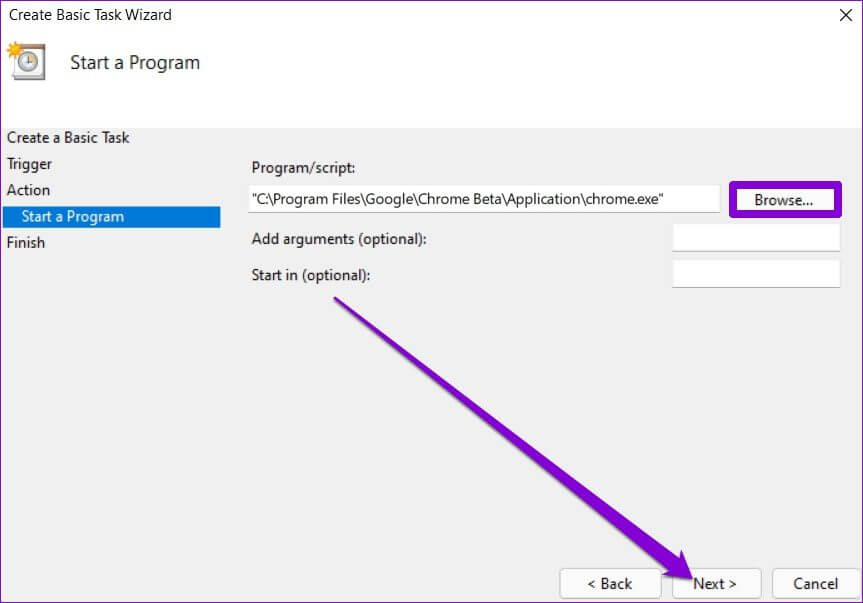
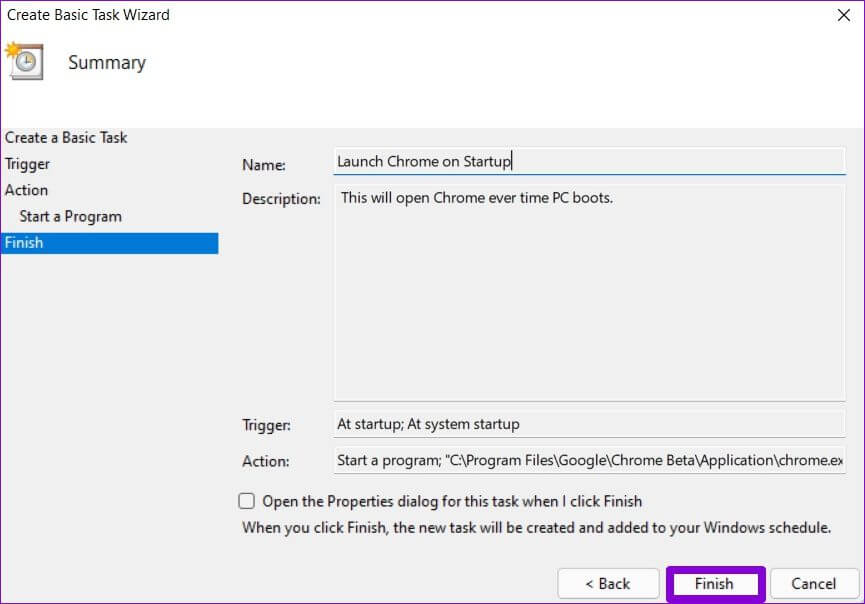
Windows-automatisering
Att aktivera appar att starta vid uppstart kan hjälpa dig att komma igång direkt. Även om det kanske inte verkar som mycket, kan det befria dig från den vardagliga uppgiften att öppna samma appar varje dag. Så, vilken av ovanstående metoder gillade du mest? Dela dina tankar i kommentarerna nedan.